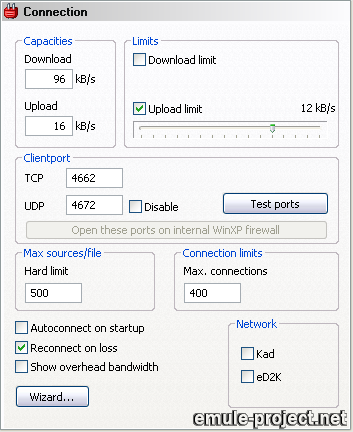
Nejdříve si zjistěte svoji rychlost
připojení. Majdete ji ve smlouvě nebo na
webových stránkách poskytovatele.
Hodnoty rychlosti jsou většinou udávány v
kiloBitech za sekundu [kb/s], ale hodnoty zadávané do
nastavení eMule musí být v kiloBytech (vysl.
kilobajtech) [kB/s]
1 kilobByt je 8 kilobitů, takže stačí
jednoduše vydělit hodnotu v kilobitech osmi.
Příklad:
Max. rychl. stahování dat (Downstream/Download): 768kb/s
÷ 8 = 96 kB/s
Max. rychl. odesílání dat (Upstream/Upload):
128kb/s ÷ 8 = 16 kB/s
Průvodce má předem nastavenu
většinu běžných připojení.
Použijte ho pro nastavení rychlosti vaší linky.
Kapacity
o Stahování (Download)
Tato hodnota udává nejvyšší možnou
přenosovou kapacitu pro stahování. V
příkladu výše by to bylo 96.
o Odesílání (Upload)
Maximální přenosová kapacita pro
odesílání dat. V příkladu
výše by to bylo 16.
Poznámka:
Kapacity jsou důležité pro řízení
připojení v eMule. Zkontrolujte správnost
svých nastavení.
Limity
o Download
Tohle je nejvyšší možná rychlost
stahování v kB/s, které může eMule
dosáhnout. Je doporučeno nastavit ji na neomezenou tak,
že odstraníte zatržítko u volby limitu.
o Upload
Toto je velice důležité nastavení. Určuje
maximální množství odesílaných
dat do sítě. Doporučeno je nenastavovat tuto hodnotu
na více než ~75% vaší přenosové
kapacity. Můžete také zkusit Citlivost
rychlosti uploadu - Viz níže.
Aspekty, které je třeba
zvážit:
Nastavení limitů na neomezené
použitím Citlivé rychlosti uploadu
Když aktivujete Citlivost rychlosti uploadu v
Nastavení -> Rozšířené
nastavení, tím, že odstraníte
zatržítko u limitu uploadu, pak eMule použije
všechnu dostupnou přenosovou kapacitu pro
dosažení nejlepších výsledků.
Automatické sledování časů odezvy (ping)
a nastavení kapacity uploadu zajistí hladké
surfování po webu zatímco bude eMule díky
uploadu sbírat kredity pro zrychlení
stahování.
Nastavení příliš vysoké rychlosti
uploadování
Každý stahovaný soubor potřebuje něco
volné uploadové kapacity, aby mohl posílat
požadavky, zprávy atd. Takže pokud nastavíte
tento limit příliš vysoko, výsledkem bude
pomalejší stahování, protože nebude dost
přenosové kapacity pro přenos těchto
požadavků.
Nastavení limitu uploadu příliš
nízko
eMule obsahuje systém kreditů, které ukazují,
jak moc uploadujete data do sítě. Pomalejší
upload znamená méně kreditů a tím
pádem delší čekání ve
frontách. Viz Systém kreditů pro
více informací.
Porty klienta
o TCP
eMule používá port 4662 jako výchozí
pro stahování dat od jiného klienta. Je
důležité, aby tento port byl viditelný
zvenčí, tzn. nesmí být zablokován
firewallem nebo směrován přes routr s
nenastaveným pravidlem pro směrování tohoto
portu. V takových případech byste měli
nízké ID. Změna tohoto portu může
být nezbytná u některých poskytovatelů
internetu, kteří provoz na výchozích portech
eMule omezují. Pokud bude port změněn, je nutno to
zohlednit také v nastavení firewallu nebo routeru.
o UDP
Port UDP slouží pro připojení sítě
kademlia a také zajišťuje mnoho funkcí jako
rozšířený protokol eMule. Jeho
použití zmenšuje provoz na síti a také
snižuje zatížení serverů.
Je potřeba aby tento port byl otevřen a
přístupný zvenčí, jinak Kademlia bude ve
stavu "Za firewallem", což je to samé jako
nízké ID u serveru. Pokud není možné
otevřít tento port, měl by být
deaktivován.
o Otevření těchto portů ve
vnitřním firewallu WinXP
Pokud je interní firewall ve Windows XP aktivní, toto
tlačítko automaticky otevře zadané porty a
tím povolí neblokovanou komunikaci eMule. Jsou
otevřeny pouze porty TCP a UDP a je doporučeno
použít tuto funkci spolu snastavením
Otevřít/zavřít porty pří
spuštění/ukončení eMule, které
naleznete v Nastavení ->
Rozšířené nastavení. Toto
nabízí nejlepší ochranu. Tato funkce funguje
ve Windows XP a Windows XP SP1.
o Test portů
Toto tlačítko spustí webovou stránku se
skriptem, který zkontroluje jestli jsou dané porty
otevřeny a poskytnou vysoké ID. Pokud tato stránka
zobrazí chybu, je potřeba upravit nastavení
firewallu nebo Routeru
Limity připojení
o
Maximálně spojení
Toto je nejvyšší povolený počet
spojení. Spojení se vytváří pouje
když se přenáší data, pro
vyhledávání a požadavky na soubor nebo pro
výměnu zdrojů mezi klienty. Úprava této
hodnoty většinou není nutná, pouze na Windows
98/ME, kde nenastavujte tuto hodnotu na více než 100.
Poznámka:
(Příliš mnoho připojení) v
zobrazených zdrojích znamená, že
nejvyšší možný počet spojení
byl už dosažen. Tyto zdroje počkají, až se
připojení uvolní.
Maximálně zdrojů na soubor
o Pevný limit
Pevný limit je maximální počet zdrojů
povolen pro jeden soubor. Pokud je tento limit dosažen eMule
přestane pro tento soubor přijímat zdroje.
Síť
eMule používá dvě různé
sítě. Jedna je založená na serverech a
následuje tradiční systém ed2k. Ta
druhá pracuje nezávisle na serverech a
používá koncept známý jako Kademlia.
Viz Průvodce sítí pro
detailnější informace. Zatrhávací
políčka umožňují vybrat si ke
kterým sítím se má eMule připojit,
když je stisknuto tlačítko Připojit
Automaticky připojit při
spuštění
S tímto nastavením se eMule při svém
spuštění automaticky připojí ke
zvoleným sítím.
Znovu připojit po ztrátě
Pokud je připojení k síti ztraceno, eMule se
automaticky pokusí se znovu spojit. Doporučeno je
používat tuto funkci.
Ukazovat overhead přenos
Tato funkce zobrazí up- a downloadový overhead ve
stavovém řádku eMule. Jsou to hodnoty v
závorkách () vedle aktuální rychlosti up- a
downloadu. Tento overhead je vypočítán z
množství dat potřebných pro žádosti
o zdroje, otevírání připojení a
kontrolu všech dalších spojení mezi klienty.
Tato přenosová kapacita je pro přenosy souborů
nevyužitelná.
Důležité:
Pokud je součet vašeho uploadu a overheadu blízko
vašeho Limitu uploadu, pak eMule otevírá
příliš mnoho připojení nebo musí
řídit příliš mnoho zdrojů. V tomto
případě musíte snížit své
maximum spojení a/nebo vaše maximum zdrojů na soubor
jinak budou zhoršeny vaše down- a uploady.
Poznámka:
Počet klientů ve vaší frontě
nezpůsobuje žádný další
síťový provoz a nemá vliv na overhead.
Applies to version: .44a+
Last Update: 2005-05-26, Monk
| 